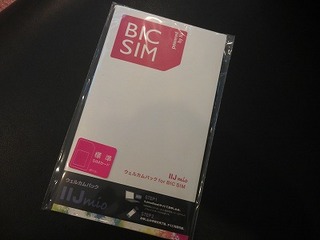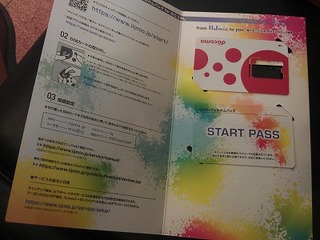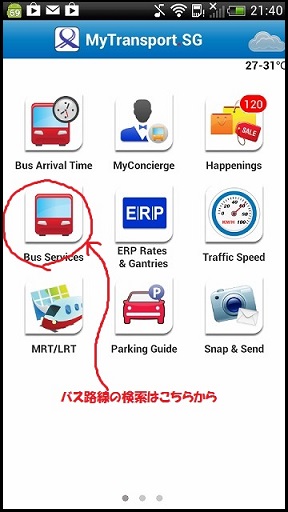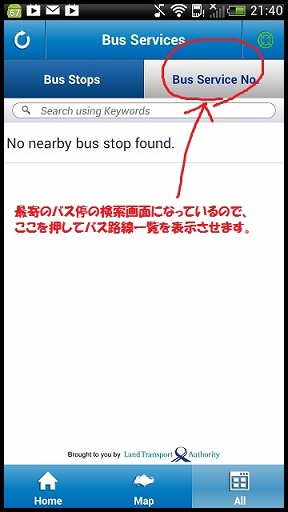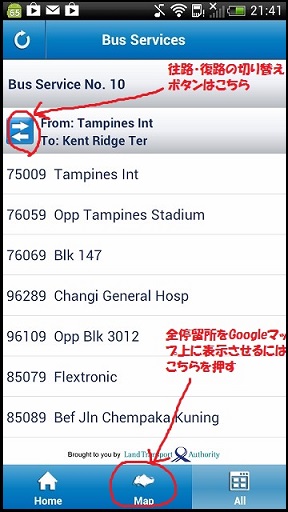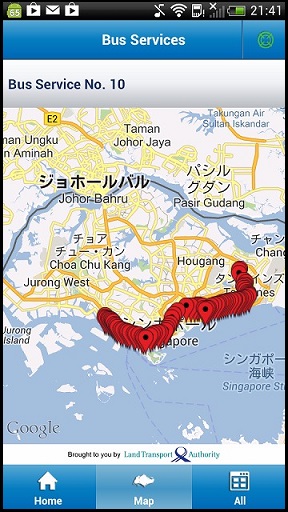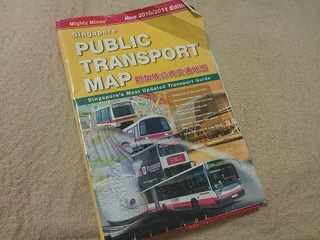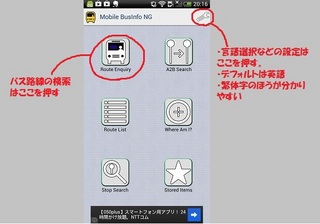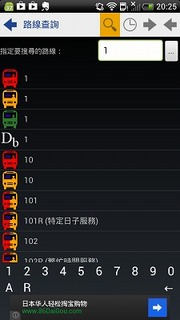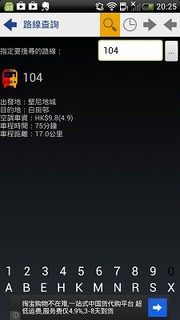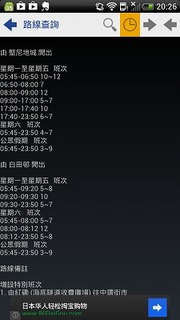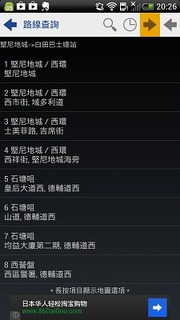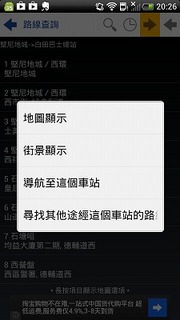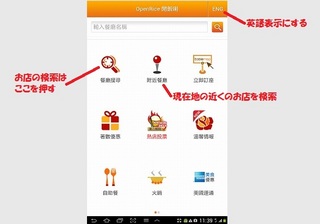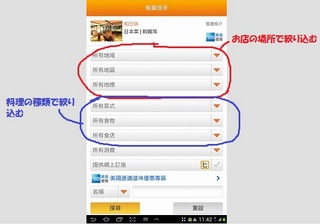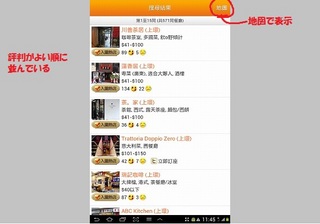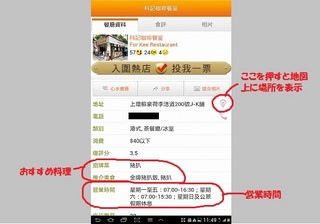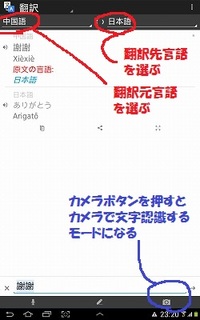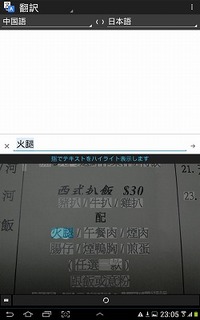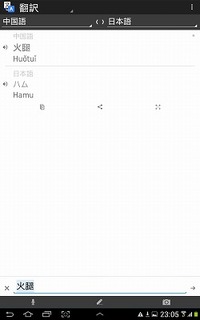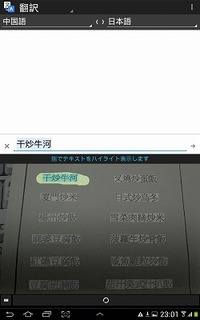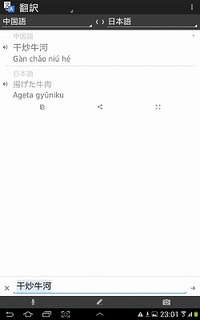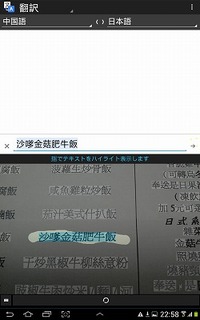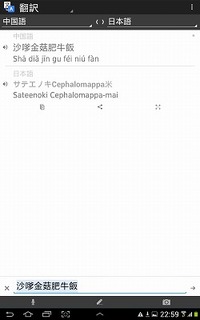2013/07/08
普通のスマホと比べていいなと思っているのは・・・。
・画面が大きいので、飛行機の中で電子化した書籍を読んだり、動画を見たり、使い道がいろいろ。
・バッテリーが長持ちする
というところですかねえ。
10インチクラスのタブレットは持ち運ぶのがしんどいので、7インチくらいが丁度いいです。
ただ、このGalaxy Tab君の難点は、PCとつなぐポートが一般的なMicro USBではなく、専用コネクタである点です。
電気屋さんに行っても、Galaxy Tab用のUSBケーブルを売っているのを見つけるのが大変です。
店員さんも忙しくてなかなか捕まらなかったりして・・・。
海外旅行用とか、ケーブルが壊れたとき用とかで予備を購入しておきたい。。。
こういうときこそ、Amazonの出番ですかね。
安っ!
Galaxy Tab SC-01C(つまり初代Galaxy Tab)専用」とありますが、Galaxy Tab7.7も仕様は同じなので使えます。
ここまで安いと逆に不安ですが、買ってみました。
土曜日にWebで注文したら、2日後の月曜日に早くも到着。
封筒に入って、自宅の郵便受けに配達されました。

ケーブルのみならず、ケースつきでした。
長さは、スペックによると120cmとのこと
http://www.plata.co.jp:80/user/html/wm-440.html
早速Galaxy Tab7.7に装着してみます。(PCのUSBポートと接続)

差込むとき、最初だからか結構固かったです。
コネクタのプラスチックの質感が、正規品と比べるとややチープな感じがしますが、安いものなのでしょうがないです。
あと、ケーブルの根元の部分も、ちょっとグラグラした感じで、ヤワな印象を受けました。
万が一、外出先で接触不良になったりして充電できなくなると困るので、ちょっとこれを外に持っていくのは心許ない印象です。
ですが、デスクトップPCとつないでやると、普通にデータ転送ができました。
あと、Amazonの紹介ページには、「USBデータ転送のみでUSBからの充電機能はありません。」とありますが、Gakaxy Tab同梱の充電器を使えば、このケーブルでも普通に充電できました。
と右下に表示されてしまいます。(これは正規品のケーブルを使っても同じです)
ただこれは、まったく充電できていないわけではなく、専用の充電器とつないだときのような急速充電ができていないだけで、実際は少しずつ充電している状態のようです。
正規品と同じように急速充電するには、このGalaxy Tab用ケーブルを使うだけでなく、充電器側もGalaxy Tab対応のものにする(またはGalaxy Tab対応に見せかけるアダプタをかます)必要があります。
ちょっとややこしいですねえ。
なにはともあれ、とにかく安価にスペアのGalaxy Tabケーブルを用意したい方にはおすすめです。